在日常使用电脑时,了解电脑的硬件配置信息对于维护、升级和优化系统至关重要。虽然我们可以通过图形界面的方式查看电脑配置,但CMD命令提供了一种更快速和直接的方式来获取电脑的硬件信息。本文将介绍如何利用CMD命令查看电脑配置信息,以帮助用户更好地了解自己的设备。
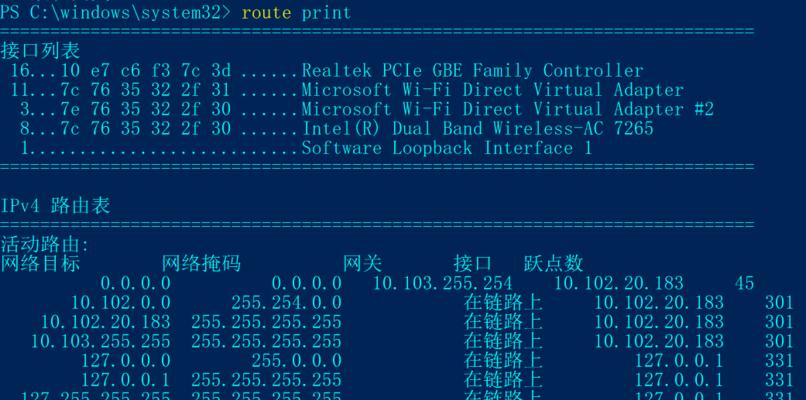
查看计算机型号
通过运行“wmiccsproductgetname”命令,可以在CMD中查看计算机的型号信息,从而快速了解设备的具体型号。
获取操作系统版本
通过运行“wmicosgetcaption”命令,可以在CMD中获取操作系统的版本信息,包括Windows版本号和发行版名称。
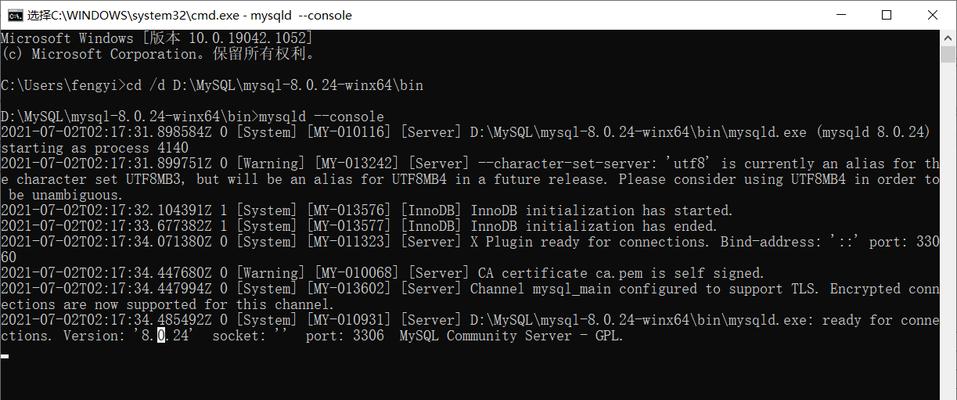
检查处理器信息
通过运行“wmiccpugetname”命令,可以在CMD中获取处理器的详细信息,包括制造商、型号和处理器核心数等。
查看内存容量
通过运行“wmicmemorychipgetcapacity”命令,可以在CMD中查看内存的总容量信息,以及每个内存条的容量。
检测硬盘空间
通过运行“wmiclogicaldiskgetsize,freespace,caption”命令,可以在CMD中获取硬盘的总容量、可用空间以及硬盘分区的名称。
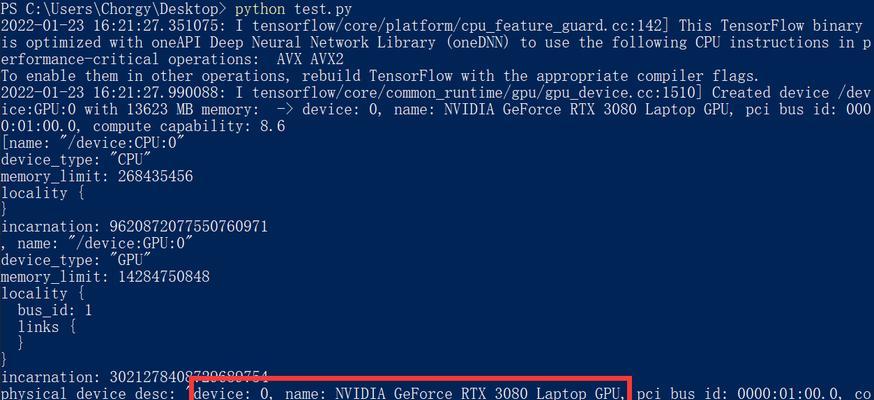
获取显卡信息
通过运行“wmicpathWin32_VideoControllergetname”命令,可以在CMD中查看显卡的信息,包括制造商、型号和显存容量等。
查看网络适配器
通过运行“wmicnicgetname”命令,可以在CMD中获取网络适配器的信息,包括适配器名称和制造商等。
检测声卡信息
通过运行“wmicsounddevgetname”命令,可以在CMD中获取声卡设备的信息,包括设备名称和制造商等。
查看显示器分辨率
通过运行“wmicdesktopmonitorgetscreenheight,screenwidth”命令,可以在CMD中获取显示器的分辨率信息。
检测电池状态
通过运行“wmicpathWin32_Batterygetestimatedchargeremaining”命令,可以在CMD中获取电池剩余电量的估计值。
获取主板制造商信息
通过运行“wmicbaseboardgetmanufacturer”命令,可以在CMD中获取主板的制造商信息。
查看外接设备信息
通过运行“wmicpathWin32_PnPEntitygetcaption”命令,可以在CMD中获取外接设备的信息,包括设备名称和制造商等。
检测BIOS版本
通过运行“wmicbiosgetsmbiosbiosversion”命令,可以在CMD中获取BIOS的版本信息。
获取MAC地址
通过运行“getmac”命令,可以在CMD中获取设备的MAC地址,用于唯一标识设备在网络中的身份。
导出配置信息
通过运行“systeminfo>info.txt”命令,可以将所有配置信息导出到一个文本文件中,以便后续参考和分析。
通过CMD命令查看电脑配置信息是一种快速、直接且方便的方法。本文介绍了多个CMD命令来获取电脑硬件信息,包括计算机型号、操作系统版本、处理器信息、内存容量、硬盘空间等。通过运行这些命令,用户可以更好地了解自己的电脑配置,以便进行系统优化、硬件升级或故障排查等操作。
